Visual Studio 2010 привносит проекты моделирования, которые позволяют создавать UML диаграммы. В настоящее время невозможно сгенерировать классы из диаграмм автоматически, но я не думаю, что это проблема - хорошая UML диаграмма визуализирует различные аспекты системы ясно и кратко. Обычно они не документируют систему полностью. В этой статье я покажу вам, как использовать проекты моделирования в Visual Studio 2010.
Создание проектов моделирования
Проекты моделирования создаются, как и все другие проекты. Выбрать New Project из меню и выберите Modeling Projects панели шаблонов. Существует только один шаблон проекта называется Modeling Project(очень оригинально). Выделите его и нажмите ОК.
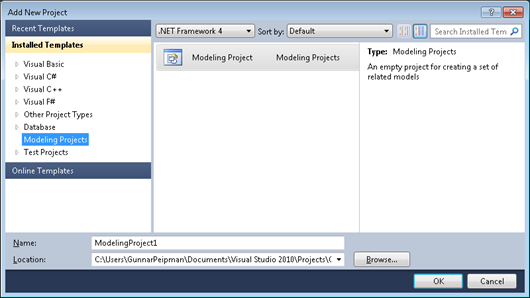
Проект моделирования практически, сразу после создания еще пустой. На левой стороне экрана вы увидите UML Model Explorer (вы можете открыть его так же через View =>Other Windows=> UML Model Explorer ). Для добавления новых объектов в UML модели просто щелкните правой кнопкой мыши на название и выберите тип объекта.
UML Model Explorer
Я сделал это скриншот после добавления некоторых объектов в мой проект моделирования, так что вы можете увидеть, как это окно выглядит, когда есть некоторый контент.
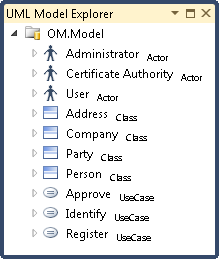
Вы можете добавлять новые объекты к вашей модели, просто щелкнув правой кнопкой мыши на название модели и выбрать тип объекта, который вы хотите добавить. Вы можете определить атрибуты объекта и присвоить значения его свойствам справа в UML Model Explorer.
Далее давайте посмотрим пример диаграммы, которую я создал. Есть некоторые скучные моменты, которые я не упомянул (например, сохранение диаграммы в виде изображений). Работа с диаграммами довольно медленная,
но это плата beta версию Visual Studio 2010. Вот мой пример диаграммы.
Добавление новой диаграммы
Новые диаграммы добавляются в модель так же, как и любой другой файл в других проектах. Просто выберите пункт меня Add new item и выберите тип элемента.
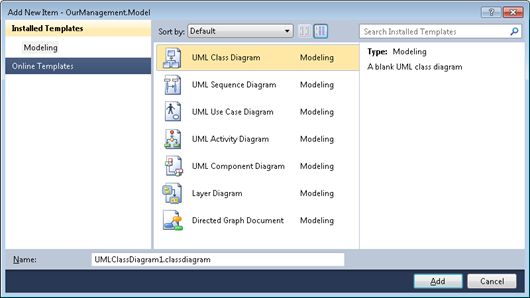
Вы можете увидеть в меню список все типов диаграммы, которые вы можете добавить в ваш проект моделирования. Я не очень уверен, что этот список является окончательным и не потому, потому, что некоторые типы диаграмм отсутствуют. Но давайте, как всегда надеяться на лучшее.
Добавление элементов на диаграмму
После добавления новой диаграммы или открытия существующей вы можете добавлять объекты на диаграмму. Вы можете найти специализированные объекты для диаграммы в панели инструментов. Скриншоты показывает вам инструментарии для активностей, классов и user case диаграмм.(activity, class and user case diagrams. )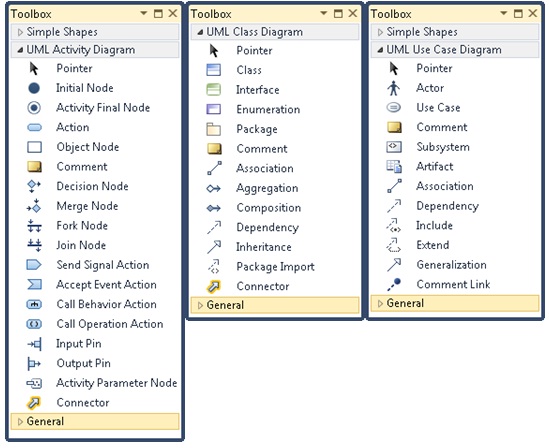
Диаграмма классов
UML диаграмма классов показывает список классов в системе (или подсистемы) и отношения между классами. Проект моделирования показывает также атрибуты и методы классов. Я создал простую диаграмму классов, которая визуализирует Частичное обобщение (Party generalization) и показывает, как к этому обобщению можно легко присоединять класс людей и класс компаний.
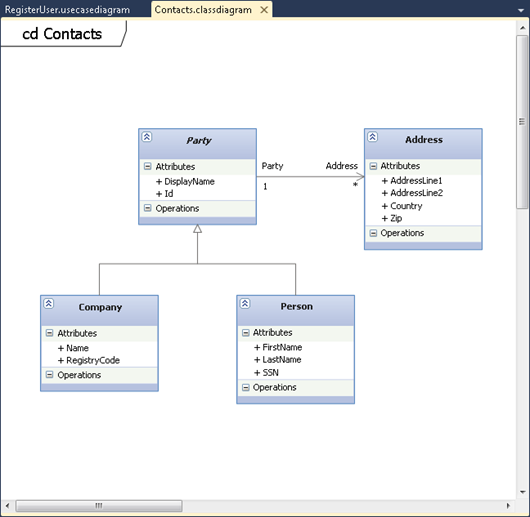
Если у вас есть большая модель, не помещающаяся на экране, тогда вы можете скрыть некоторые класса, что бы сэкономить место для других классов, которые в противном случаи были бы не видны.
Use case диаграммы
UML диаграммы прецедентов использования, иллюстрирует возможные сценарии в системе (или подсистеме) и действующие в системе объекты(actors), которые связаны с прецедентами использования(use cases). Кроме того, могут быть показаны отношения между вариантами использования и приведены комментарии в случае необходимости. Мой пример показывает простой процесс регистрации, если пользователь идентифицируется по его цифровому паспорту и затем утверждается администратором после сохранения пользователем своих регистрационных данных.
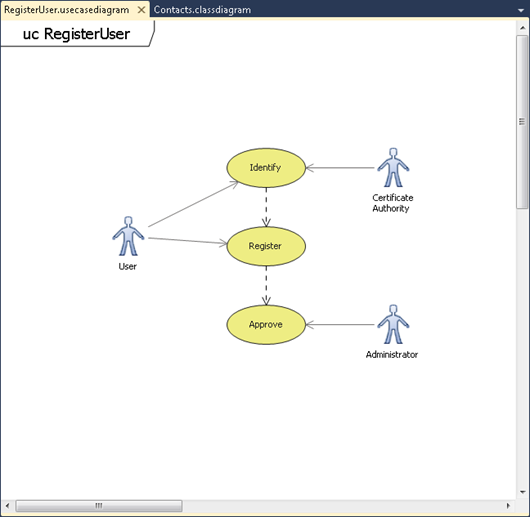
Диаграмма активностей
В конце хочу привести мою диаграмму активностей. Она простая и создана исключительно для того, что бы показать, как выглядит диаграмма активностей. Не ищите глубоких мыслей в этом примере. Просто посмотрите как выглядят подобные диаграммы!
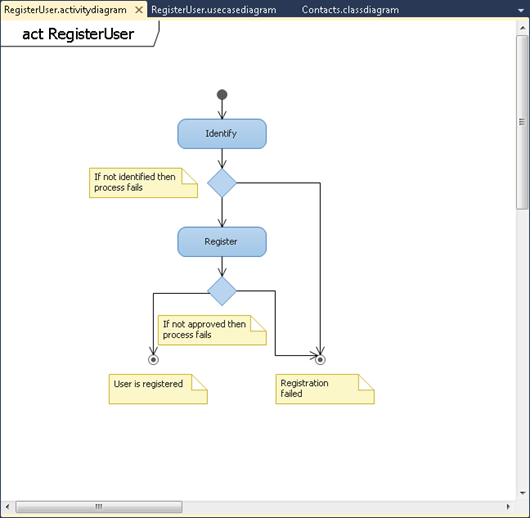
Есть также хорошие новости о моделировании проектов. Если вы читали раздел моделирования на форуме Visual Studio 2010 Beta 2, вы можете выяснить, что проекты моделирования строятся так, что бы их было легко расширять. Microsoft усердно работает над возможностью кодогенерации из модели проекта. Итак, следите за обновлениями - происходит что-то большое!